Excel’in işlevselliğinden sık sık bahsettim ve örneklerle de paylaşmaya çalıştım. Bugün de benzer bir pratik uygulama üzerinden excel ile rasgele harf seçme uygulaması yapacağız.
Excel CHAR Fonksiyonu Nedir?
Excel içine gömülü fonksiyonlar, ne işe yaradıkları bilindiğinde gerçekten çok kullanışlı oluyorlar. Bu fonksiyonların bir örneği de CHAR fonksiyonu. CHAR fonksiyonunun temel özelliği, 1 ile 255 arasında önceden ilişkilendirilmiş harflerden dilediğinizi oluşturabiliyorsunuz. İşin bir diğer güzel kısmı ise, excel bize iç içe fonksiyonların kullanımı olanağı sağladığı için oluşturduğumuz sayı alanı için de ihtiyacımıza göre çeşitli senaryolar geliştirebiliyoruz.
Excel CHAR Fonksiyonu Nasıl Kullanılır?
CHAR(n) olarak ifade edebileceğimiz CHAR fonksiyonu, n yerine yazılacak 1 ile 255 arası her bir tamsayı değeri için farklı bir karakter kodu üretmektedir. Bu karakter kodlarını incelersek:
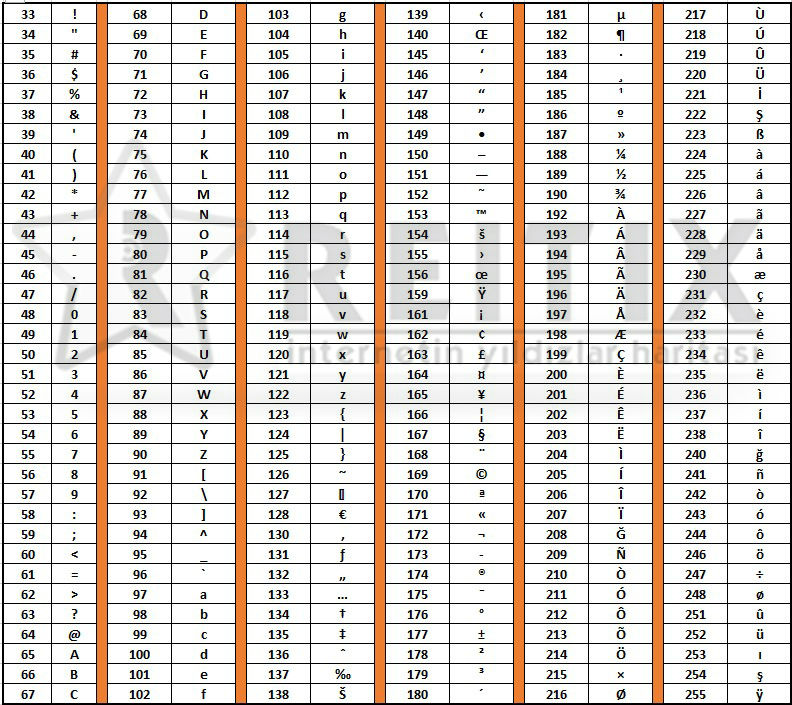
Bu listede, Türkçe klavye ile günlük olarak kullandığımız hemen her karaktere yer verdim. Örnek olarak 81’in karşılığı olan Q karakterini üretmek için:
=CHAR(81)
fonksiyonunu yazdığımızda bize sonuç olarak Q harfi bir karakter olarak dönecektir. Dolayısıyla bu fonksiyondan iki farklı kullanım şekli geliştirebiliriz:
1. Kullanım: CHAR fonksiyonunu yan yana dilediğimiz kadar kullanarak dilediğimiz uzunlukta ve dilediğimiz karakterlerden oluşan rastgele metinler üretebiliriz.
2. Kullanım: Her bir metni de benzer şekilde CHAR fonksiyonları cinsinden yazabiliriz.
Örnek: “Merhaba” kelimesini yan yana CHAR fonksiyonları kullanarak yazalım.
Çözüm: Her bir harfin karşılığı için bu listeye bakara gözümüzü bozmaya hiç gerek yok. Excel içerisindeki VLOOKUP fonksiyonunu kullanarak pekala her bir harfin karşılık geldiği sayıyı bulabiliriz (tıpkı her bir sayının karşılık geldiği harfleri bulabileceğimiz gibi). VLOOKUP konusunda bilgi almak isterseniz Excel VLOOKUP Kullanımı ve Örnekleri yazısını inceleyebilirsiniz.
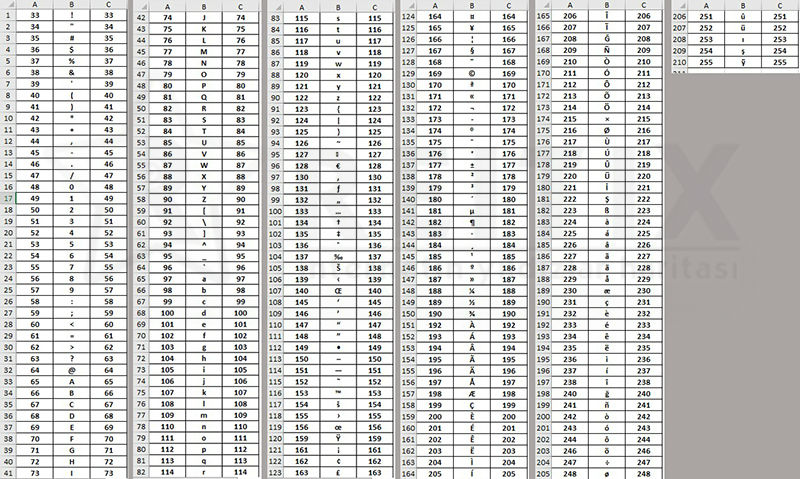
Aşağı doğru çok yer kaplamaması amacıyla 6 sütuna bölerek paylaştığım görselde, 1. sütuna 1 ile 255 arasındaki tüm sayıları, B sütununa CHAR(A1) fonksiyonu ile A sütunundaki sayı ile oluşan CHAR fonksiyonu karakterini, 3. sütuna ise tekrar A sütunundaki değeri ekledim. A ve C sütunlarının aynı olması ise, kolaylıkla VLOOKUP kullanarak hem harf karşılığı sayıyı, hem de sayı karşılık gelen harfi (karakteri) bulabilmek.
Şimdi artık “Merhaba” kelimesindeki her bir harfin karşılığını bulabiliriz. Örneğin M harfi için:
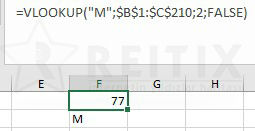
Merhaba kelimesinin bütünü için ise:
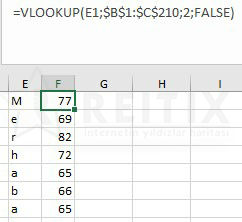
Birleştirirsek:
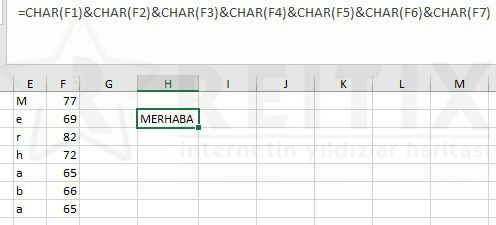
Sonucumuz case sensitive (küçük büyük harf ayrımı yapan) olmadı, ancak bu sorunu LOOKUP fonksiyonunu incelerken ele alacağız.
Not: Karakterleri birleştirirken & karakterini kullandık.
Excel ile Rastgele Karakter Nasıl Seçilir?
Yukarıdaki örnekten de görebileceğimiz gibi, Excel sayesinde artık klavyemiz ile ekleyebildiğimiz tüm karakterleri CHAR fonksiyonu ile de ekleyebiliyoruz. Peki bunu rastgeleliğe nasıl bağlayacağız? O işin kolay kısmı çünkü biz rastgele sayı üretim tekniklerini de Excel Rastgele Sayı Üretme Yöntemleri makalesinde incelemiştik ve istediğimiz sayı aralığında zaten rastgele sayı üretebiliyorduk. O zaman makalenin başlığına cevap olmasına binaen bir örnek daha çözelim.
Örnek: Excel ile 10 adet rastgele karakter seçiniz.
Çözüm: Madem üreteceğimiz karakterler sadece harf ya da sayı değil, o zaman özgürüz.
=CHAR(RANDBETWEEN(1;255))

Peki ya belirli bir grubu kullanarak, örneğin sadece sayılardan oluşan bir metin yaratmamız gerekseydi?
Excel ile Rastgele Harf Seçmek
En üstteki görselden de görebileceğimiz gibi, CHAR fonksiyonu ile üretebileceğimiz büyük harfler
65 ile 90 arasında. Küçük harfler ise 97 ile 122 arasında. Ancak Türkçe karakterler bu gruplara dahil değil. Sayı karakterleri ise 48 ile 57 arasında.
Örnek: Sadece büyük harflerden oluşan ve 5 karakter barındıran rastgele bir metin oluşturalım.
Çözüm: 65 ile 90 arasında rastgele oluşturacağımız sayılar ile CHAR fonksiyonunu yan yana 5 kere kullanmamız ve her bir fonksiyonu & karakteri ile birleştirmemiz yeterli.
=CHAR(RANDBETWEEN(65;90))&CHAR(RANDBETWEEN(65;90))&CHAR(RANDBETWEEN(65;90))&CHAR(RANDBETWEEN(65;90))&CHAR(RANDBETWEEN(65;90))
Sonuç: JPNXL
Örnek: Sadece küçük harflerden oluşan ve 4 karakter barındıran rastgele bir metin oluşturalım.
Çözüm: 97 ile 122 arasında rastgele oluşturacağımız sayılar ile CHAR fonksiyonunu yan yana 5 kere kullanmamız ve her bir fonksiyonu & karakteri ile birleştirmemiz yeterli.
=CHAR(RANDBETWEEN(97;122))&CHAR(RANDBETWEEN(97;122))&CHAR(RANDBETWEEN(97;122))
Sonuç: wlt
Örnek: Sadece sayılardan oluşan ve 3 karakter barındıran rastgele bir metin oluşturalım.
Çözüm: 97 ile 122 arasında rastgele oluşturacağımız sayılar ile CHAR fonksiyonunu yan yana 5 kere kullanmamız ve her bir fonksiyonu & karakteri ile birleştirmemiz yeterli.
=CHAR(RANDBETWEEN(48;57))&CHAR(RANDBETWEEN(48;57))
Sonuç: 04
Excel ile Güvenli Şifre Oluşturmak
Güvenli bir şifrenin tanımı, içerisinde büyük harf, küçük harf, sayo ve özel karakterler bulunan ve en az 15 basamaklı bir sayı ise:
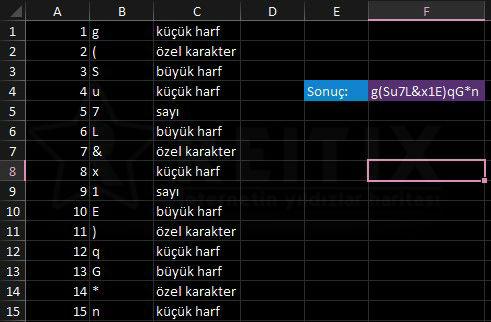
Not: Özel karakterler olarak 35 ile 43 arası karakterler kullanılmıştır.